Мини IP видеокамера Ambertek DV155S HD

Беспроводная мини видеокамера Ambertek DV155S – усовершенствованный вариант недавно появившейся популярной видеокамеры Ambertek DV135S. Главное отличие Ambertek DV155S в том, что она значительно компактней и удобней предшественницы. Длина корпуса этой миниатюрной камеры уменьшилась на 20 мм, вес стал легче на 10 граммов. У новой модели появилась вторая, дополнительная, клипса, расположенная на задней поверхности камеры. Значит, камеру будет легче зафиксировать в нужной для съёмок точке.
У миниатюрной беспроводной видеокамеры Ambertek DV155S появилась функция удалённого управления. С помощью бесплатного приложения BVCAM контролировать процесс видеосъёмки, менять настройки просматривать видео теперь можно в онлайн-режиме с любого мобильного устройства под управлением Android и iOS, а также с ноутбука и компьютера.
Цифровая видеокамера оборудована широкоугольным объективом с углом обзора 140°. Ambertek DV155S обеспечивает запись высококачественного HD-видео в формате MOV с разрешением 1920х1080/1280х720 и частотой 30 кадров/сек. Камера оснащена датчиком движения, а также инфракрасной подсветкой для съёмок в тёмное время суток.
Беспроводная Wi-Fi мини камера снята с производства!
| Все предлагаемые в нашем Интернет-магазине мини видеорегистраторы сертифицированы, не запрещены Законами РФ и не являются специальными техническими средствами (СТС НПИ) и имеют Государственную таможенную декларацию. | 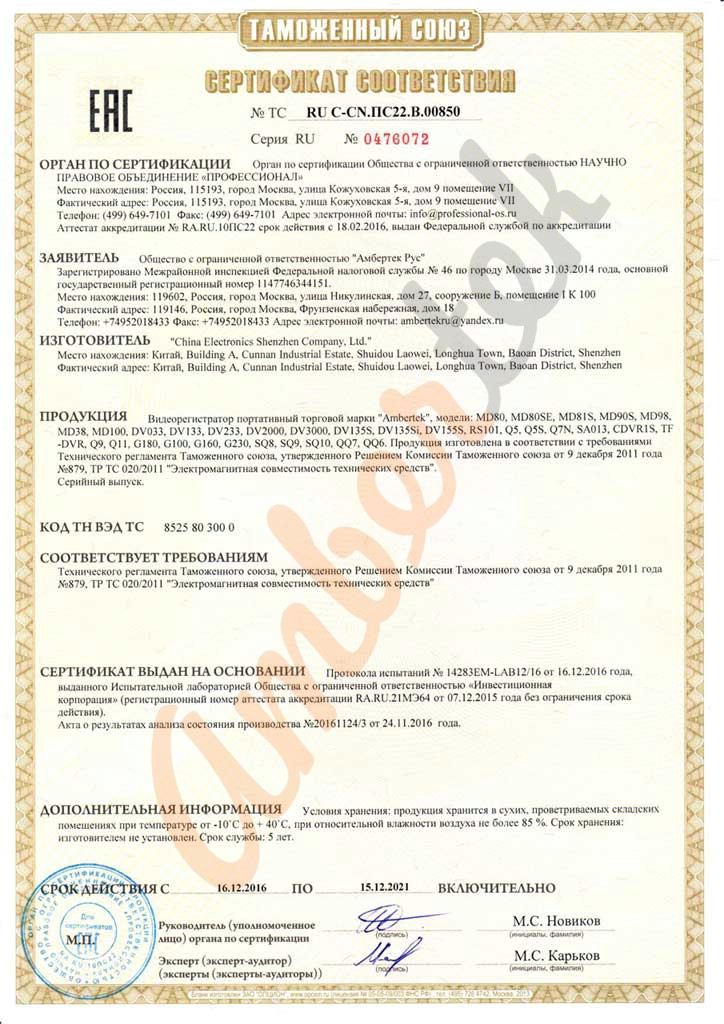 |

|
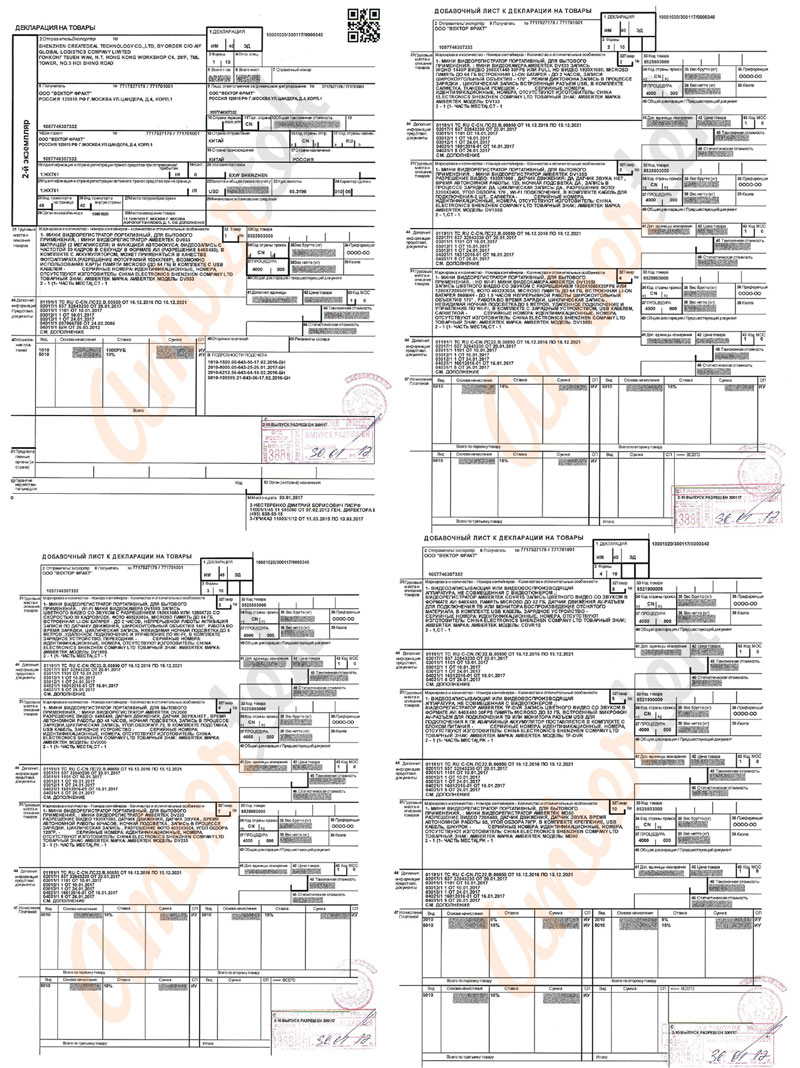
|
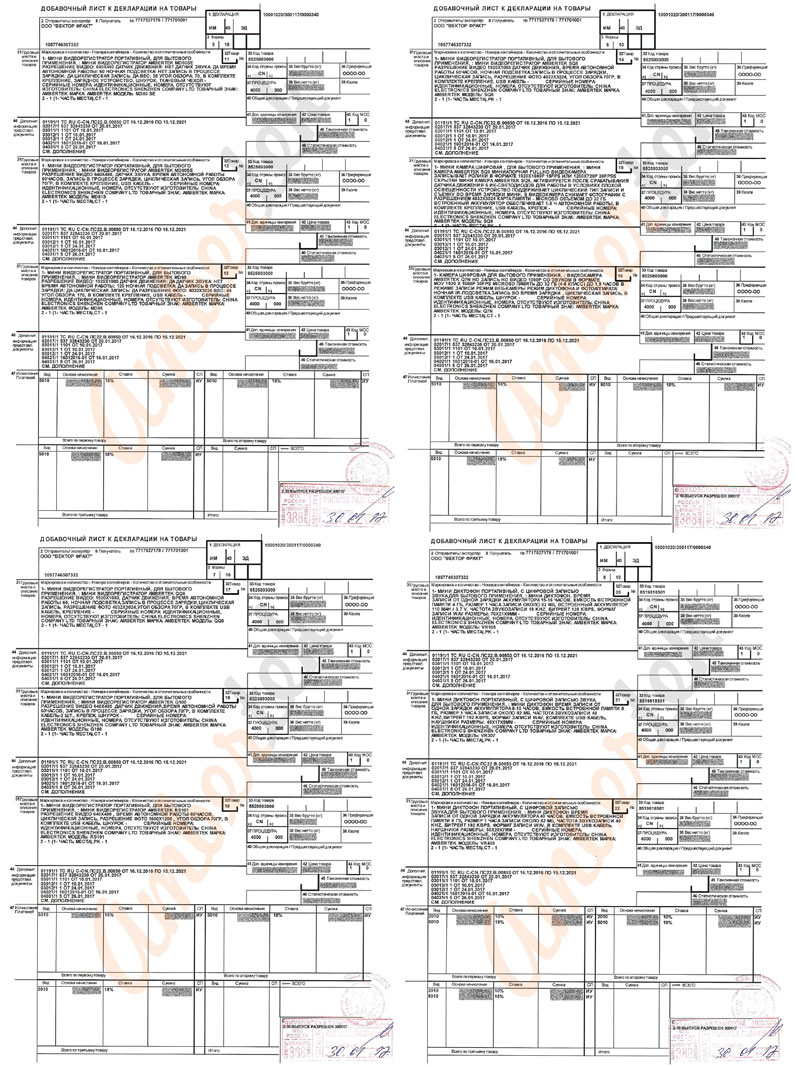
|
Фотографии Wi-Fi мини IP камеры Ambertek DV155S
Видео обзор Wi-Fi мини IP камеры Ambertek DV155S
Беспроводная Wi-Fi мини камера снята с производства!
Видео, записанное на мини IP-камеру DV155S
Если пример видео не воспроизводится с помощью Вашего стандартного плеера, Вы можете скачать и установить VLC Player с нашего сайта.1280x738 0:15 7Мб 2890 кбит/с 30 кадров/сек
Приложение BVCAM для iOS мини камеры DV155S и пример изображения с камеры
Беспроводная Wi-Fi мини камера снята с производства!
Инструкция по эксплуатации беспроводной скрытой Wi-Fi мини камеры DV155S
Органы управления мини камерой DV155S
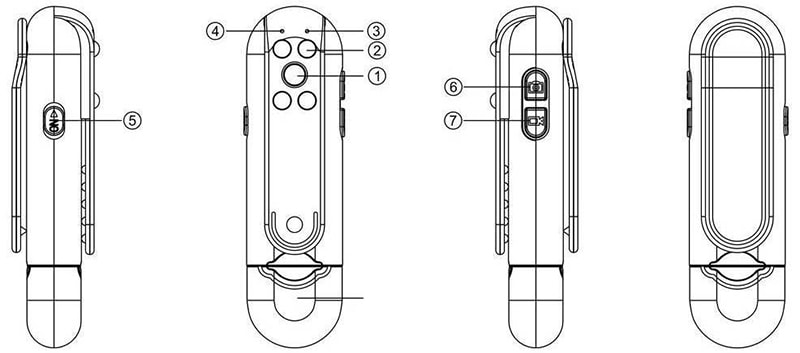
- 1. Широкоугольный объектив
- 2. Инфракрасные светодиоды ночного видения
- 3. Микрофон
- 4. Светодиодные индикаторы
- 5. Переключатель питания
- 6. Кнопка Фото
- 7. Кнопка Видео
Съемка фото и видео
- 1. Поместите карту памяти в слот IP-видеокамеры DV155S.
- 2. Включите питание, переместив переключатель в положение ON.
- 3. Чтобы сфотографировать, сделайте короткое однократное нажатие кнопки Фото. В это время светодиодный индикатор медленно замигает голубым светом. Файл снимка будет автоматически сохранён на карту памяти.
- Однократное нажатие кнопки Фото с удержанием в течение 4 секунд выключает красный и голубой индикаторы камеры (например, когда требуется скрытая съёмка). Чтобы снова включить индикаторы, нажмите и удерживайте кнопку Фото в течение 4 секунд.
- 4. Чтобы перевести камеру в режим видеозаписи, нажмите на кнопку Видео. В режиме съёмки голубой индикатор будет медленно мигать. Чтобы сохранить видеозапись, сделайте короткое однократное нажатие на кнопку Видео.
- Нажмите и удерживайте кнопку Видео, чтобы сбросить настройки камеры.
- Внимание: заряжать аккумулятор мини-камеры можно и во время режима видеозаписи.
Приложения
Для устройств на базе Android скачайте приложение BVCAM в Google Play. Для устройств под управлением iOS Apple загрузите BVCAM из App Store.Значение сигналов индикаторов
- 1. Включите мини камеру, переместив переключатель в положение ON. Когда камера включена, стабильно горит голубой индикатор.
- 2. Красный индикатор сообщает, в каком режиме работает Wi-Fi-соединение камеры. Когда красный индикатор мигает быстро, активен режим роутера (Wi-Fi включен). Когда красный индикатор мигает медленно, активен режим одноранговой сети (подключение напрямую, Wi-Fi может быть включен ). Режимы можно переключать, удерживая кнопку Видео в течение 6 секунд.
Подключение по Wi-Fi (режим роутера)
Включите мини камеру, подождите, пока голубой индикатор будет гореть стабильно в течение 20 секунд, а красный индикатор быстро мигать. Запустите на мобильном устройстве приложение BVCAM. Настройте камеру, следуя подсказкам на экране. Когда система будет требовать пароль, введите 8888.Подключение напрямую (режим одноранговой сети)
- 1. Включите камеру, подождите, пока голубой индикатор будет гореть стабильно в течение 20 секунд, а красный индикатор медленно мигать.
- 2. Найдите на мобильном устройстве список Wi-Fi-сетей. Выберете беспроводную сеть, номер которой соответствует UID камеры (уникальный индивидуальный номер устройства). По умолчанию для подключения к этой сети пароль не требуется.
- 3. После подключения к сети запустите приложение BVCAM. Настройте камеру, следуя подсказкам на экране. Когда система будет требовать пароль, введите 8888.
- 4. Для использования камеры в режиме напрямую без Wi-Fi, через приложение отключите Wi-Fi камеры.
- Внимание: Вы можете изменить пароли камеры и подключения для режима одноранговой сети в разделе «Настройки» приложения BVCAM.
Подключение по локальной сети (для компьютеров)
Установите на компьютер необходимое программное обеспечение. Логин для входа в программу по умолчанию admin, пароль отсутствует, можно установить самостоятельно. Для настройки дальнейшей работы видеокамеры потребуется UID камеры и пароль 8888.Дополнительные рекомендации
- 1. Если отсутствует соединение с камерой, нажмите кнопку RESET для сброса настроек.
- 2. Если камере не удаётся прочитать карту памяти, отформатируйте карту, с помощью приложения BVCAM.
- 3. Когда красный индикатор горит, не мигая, выключите и снова включите камеру или воспользуйтесь кнопкой RESET для сброса настроек.
- 4. Для просмотра видео на компьютере используйте программу VLC_PlAY, которая поставляется на установочном диске вместе с камерой.

 Комсомольская
Комсомольская











Отзывы о мини камере и комментарии